Laten we eerlijk zijn. We zijn grote fans van Apple, maar het lijkt er niet op dat Apple de laatste tijd veel geluk heeft als het om software gaat. Het bedrijf heeft de release van nieuwe functies (d.w.z. Stage Manager) moeten uitstellen en er was vanaf de eerste dag een bug met iOS 16 dwong Apple om een noodupdate uit te brengen, alleen voor gebruikers om hun nieuwe iPhone 14 te kunnen activeren modellen.
Verwant lezen
- Oplossing: geen e-mailmeldingen ontvangen op Mac
- Hoe het waarschuwingsgeluid op Mac te veranderen
- Hoe de focusmodus te gebruiken op macOS Monterey
- Waar iPhone-, iPad- of iPod touch-back-ups worden opgeslagen op Mac of Windows
- Kun je verschillende toetsenbordtalen toevoegen aan je Mac? (+ Hoe het te doen)
Helaas zijn de problemen niet beperkt tot de iPhone en iPad, aangezien er tal van lopende problemen en frustraties te vinden zijn met macOS Ventura. Op het eerste gezicht leek dit geen grote revisie voor Apple, maar het enige wat je hoeft te doen is opmerken dat Systeemvoorkeuren is hernoemd naar Systeeminstellingen om te weten dat dit niet het geval is.
Op het moment van schrijven heeft Apple onlangs de openbare versie van macOS Ventura 13.2 uitgebracht, die compatibiliteit met beveiligingssleutels voor Apple ID introduceerde. Het was ook bedoeld om bugs en problemen op te lossen die gebruikers tegenkwamen toen ze probeerden te zien wat de nieuwe Freeform-app van Apple te bieden heeft.
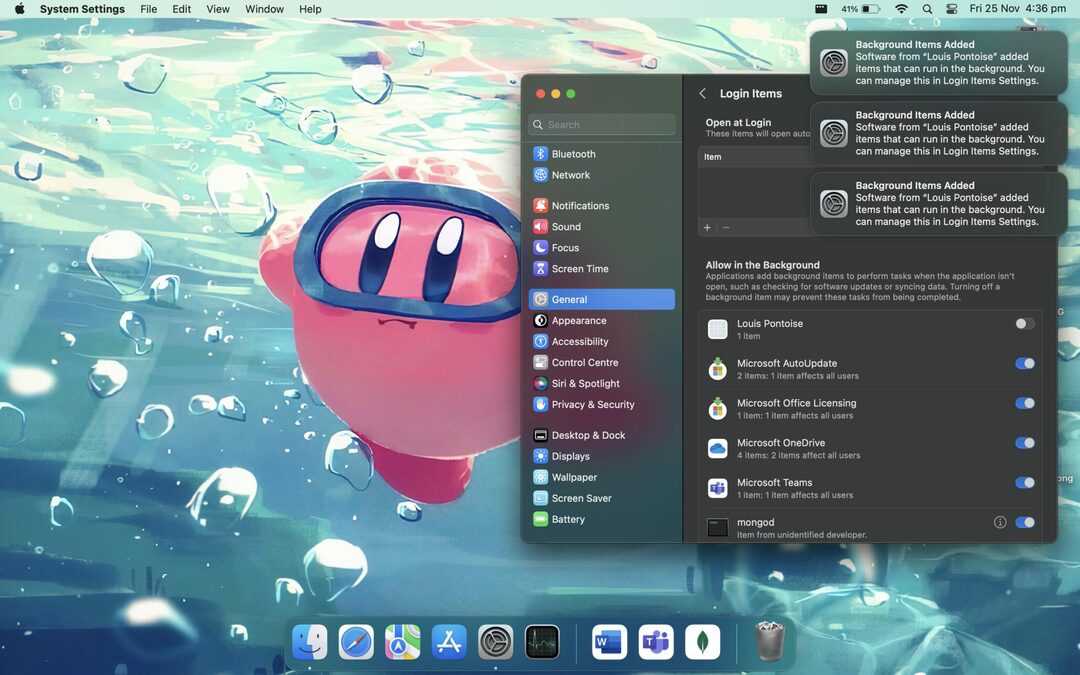
Er is echter nog een andere bug die Mac-gebruikers blijft plagen, en het is de gevreesde 'Achtergronditems toegevoegd' melding die verschijnt. Afhankelijk van de verschillende apps en software die u installeert, moet u mogelijk de mogelijkheid inschakelen om de app op de achtergrond te laten werken. Dit kan van toepassing zijn op Menu Bar-apps zoals Bartender of andere zoals de Creative Cloud-service van Adobe.
Het probleem is wanneer je uiteindelijk een app installeert die "doet wat hij wil" en op de achtergrond blijft draaien, zelfs als je de machtigingen hebt verwijderd. Sommige gebruikers zijn zelfs zo ver gegaan dat ze de app volledig hebben verwijderd, om vervolgens te ontdekken dat de melding 'Achtergronditems toegevoegd' blijft verschijnen.
Verwijder inlogitems en schakel Toestaan op de achtergrond uit
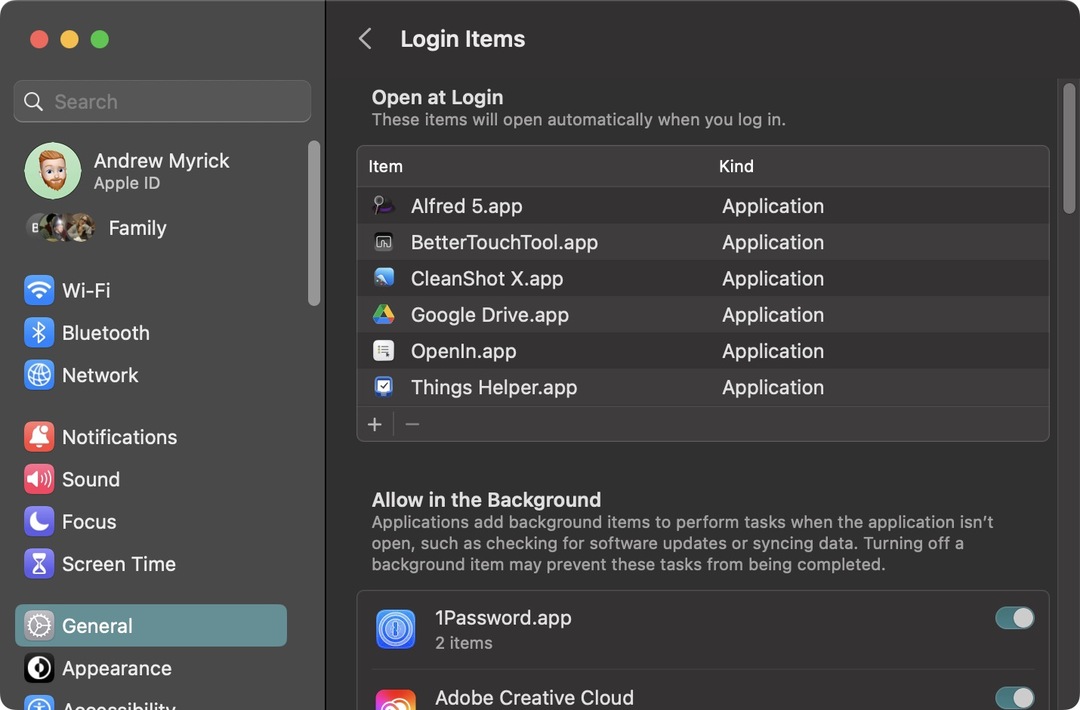
Op een meer basaal niveau, Apple heeft de mogelijkheid geïmplementeerd om de apps te verfijnen die op de achtergrond mogen worden uitgevoerd, samen met de apps die moeten / willen worden geopend wanneer u zich aanmeldt. Dit is je "eerste verdedigingslinie" in het geval dat je te maken hebt met die vervelende meldingen. U kunt als volgt inlogitems verwijderen en de mogelijkheid uitschakelen dat apps op de achtergrond worden uitgevoerd:
- Open de SysteemInstellingen app op je Mac.
- Klik Algemeen in de zijbalk aan de linkerkant.
- Klik aan de rechterkant van het venster Inlogitems.
- Onder de Openen bij Inloggen sectie, zoek en selecteer de app die u wilt verwijderen.
- Klik op de – knop in de linkerbenedenhoek van de lijst.
- Onder de Toestaan op de achtergrond sectie, zoek de app die u wilt verwijderen.
- Klik op de schakelaar om de Uit positie.
- Sluit de app Systeeminstellingen af.
- Start je Mac opnieuw op.
Nadat je Mac klaar is met opnieuw opstarten, kun je de bovenstaande stappen opnieuw volgen om ervoor te zorgen dat de toepassing die hoofdpijn veroorzaakte, niet probeerde de instellingen te negeren. De kans is echter groot dat als de app nog steeds niet goed werkt, u de melding 'Achtergronditems toegevoegd' of 'Inlogitems' ziet verschijnen. Als dat het geval is, ga dan naar het volgende gedeelte en volg de stappen voor een andere, iets meer betrokken manier om te voorkomen dat de meldingen verschijnen.
'Achtergronditems toegevoegd' Mac-meldingen: hoe te repareren
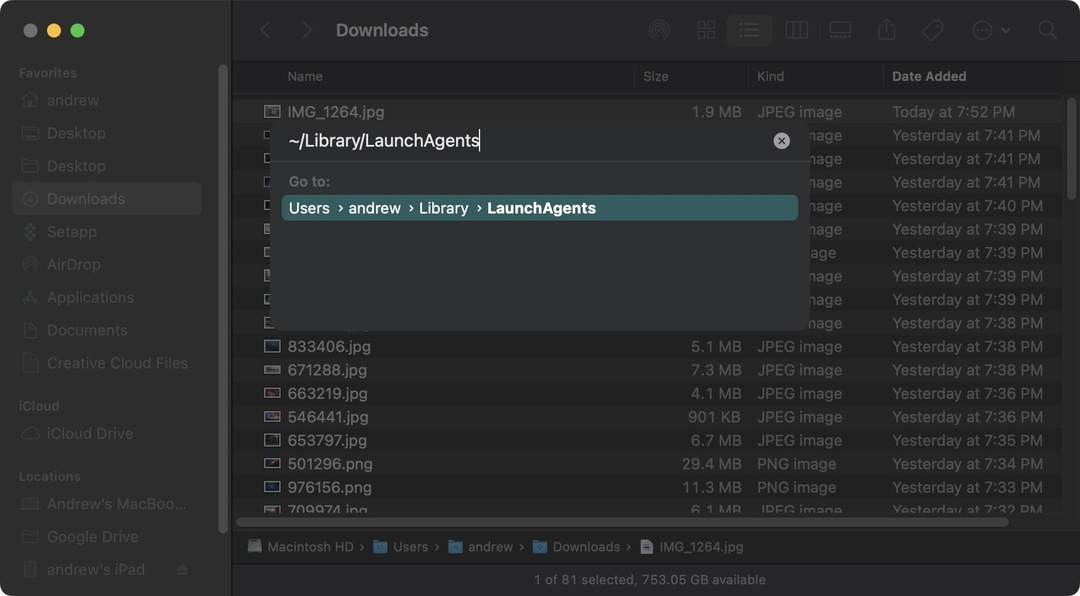
Omdat dit probleem zo wijdverspreid is, en eerlijk gezegd niet frustrerend, heeft het veel aandacht gekregen op verschillende fora en sociale-mediaplatforms. En hoewel Apple er niet in is geslaagd het probleem daadwerkelijk op te lossen, heeft het feit dat het probleem 'Achtergronditems toegevoegd' zo vaak voorkomt, ervoor gezorgd dat andere Mac-gebruikers een oplossing hebben kunnen vinden. En dit is wat u moet doen om te voorkomen dat deze vervelende en aanhoudende meldingen voor bepaalde apps verschijnen.
- Open de Vinder app op je Mac.
- Klik in de menubalk op Gaan.
- Markeer en selecteer in het vervolgkeuzemenu Ga naar map...
- Binnenkomen ~/Bibliotheek/LaunchAgents en druk op Binnenkomen op je toetsenbord.
- Zoek in het Finder-venster dat verschijnt het .plist-bestand dat is gekoppeld aan de Mac-meldingen 'Achtergronditems toegevoegd'.
- Verplaats het bestand naar de prullenbak.
- Maak de prullenbak van je Mac leeg.
- Start je Mac opnieuw op.
In het geval dat de bovenstaande stappen het probleem niet oplossen, kunt u dezelfde reeks stappen volgen, maar invoeren ~/Bibliotheek/LaunchDaemons van de Ga naar map stap. Zoek vervolgens het juiste .plist-bestand, verwijder het, leeg de prullenmand op uw Mac en start uw Mac opnieuw op.
Andrew is een freelanceschrijver aan de oostkust van de VS.
Hij heeft in de loop der jaren voor verschillende sites geschreven, waaronder iMore, Android Central, Phandroid en een paar andere. Nu brengt hij zijn dagen door met werken voor een HVAC-bedrijf, terwijl hij 's nachts bijwerkt als freelanceschrijver.